Farklı Kullanımlar İçin Çubuk Grafik Şablonlarını ve Örneklerini Keşfedin
Çubuk grafik, bilgileri düzenlemek için en iyi görsel sunum aracıdır. Çubuk grafiğin yardımıyla verileri kolayca yorumlayabilirsiniz. Belirli kavramlar arasındaki benzerlikleri ve farklılıkları belirlemek için de bu grafiği kullanabilirsiniz. Bu kılavuz direği size çok sayıda çubuk grafik örnekleri ve şablonları. Bu şekilde, çubuk grafik hakkında daha fazla bilgi edineceksiniz. Ayrıca, bir tane oluşturmak isterseniz şablonları kullanabilirsiniz. Üstelik şablonlar ve örnekler dışında yazının size bir de bonusu var. Gönderi, çevrimiçi bir araç kullanarak çubuk grafik oluşturmaya ilişkin basit bir öğretici hazırladı. O halde tüm bilgilere ulaşmak için hemen tıklayın ve yazıyı okuyun!
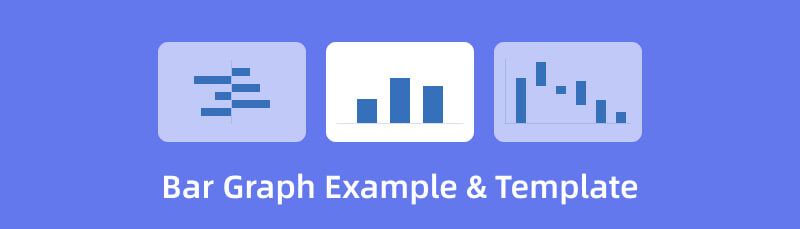
- Bölüm 1. Çubuk Grafik Örnekleri
- Kısım 2. Çubuk Grafik Şablonları
- Bölüm 3. Çubuk Grafik Nasıl Yapılır
- Bölüm 4. Çubuk Grafik Örnekleri ve Şablonları Hakkında SSS
Bölüm 1. Çubuk Grafik Örnekleri
Aşağıdaki bilgiler, bir çubuk grafiğin farklı örnekleridir. Çubuk grafiğinizi oluşturmak istiyorsanız, temel olarak örnekleri kullanın. Bu şekilde, mükemmel bir çubuk grafiğin neye benzediğini anlayacaksınız.
Dikey Çubuk Grafik Örneği
Bu örnek dikey bir çubuk grafiktir. Görsel sunum, konunun evcil hayvanları seven insan sayısı olduğunu göstermektedir. X ekseni, seçenekler veya kategoriler (evcil hayvanlar) ile ilgilidir. O halde, y ekseni insan sayısıyla ilgilidir. Verilere göre en fazla kişi kediyi seçti. Bu örnek, bilgi toplamak için bir çubuk grafiği kullanabileceğinizi gösterir. Bu sayede verileri daha iyi ve net bir şekilde görebilirsiniz. Ayrıca bu tip grafiği farklı senaryolarda da kullanabilirsiniz. Yiyecekler, insanlar, yerler vb. hakkında veri almayı içerir.
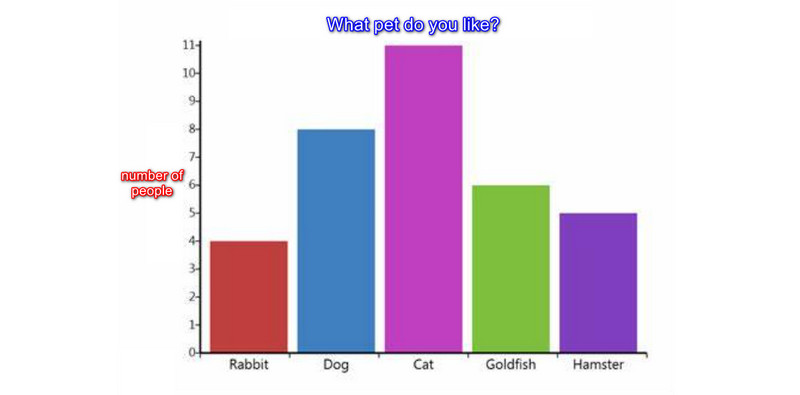
Yatay Çubuk Grafik Örneği
Bu örnekte, grafik yatay bir çubuk grafiktir. Bu görsel sunum öğrencilerin en sevdiği renklerle ilgilidir. X ekseninde öğrenci sayısını görebilirsiniz. Y ekseninde çeşitli renkleri görebilirsiniz. Verilen verilere göre seçilen en yüksek renk mavi olmuştur. En düşük yeşildir. Bu grafikteki verileri daha derin bir açıklamaya gerek duymadan kolayca anlayabilirsiniz. Ayrıca, gördüğünüz gibi, grafik dikey çubuk grafikte biraz aynıdır. Ancak, bu grafikte verileri girmeniz ve çubuk grafiği yatay olarak yapmanız gerekir.
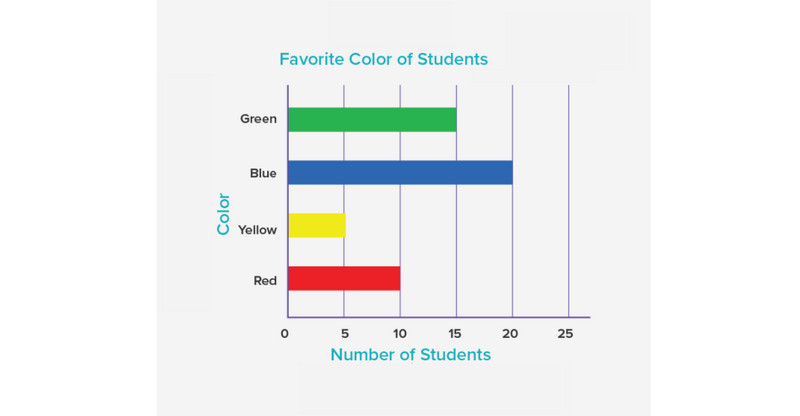
Yığılmış Çubuk Grafik Örneği
yığılmış grafik çubuğu her kategorinin toplamını veya ortalamasını görüntüler. Bu sayısal değerlerin hacmi, çubuk yüksekliği arttıkça artar. Aşağıdaki çubuk grafik, her bir kategorinin ortalamaya göre nasıl biriktiğini göstermektedir. Her kategori için toplam alt çubukta görüntülenir. Çift eksenli grafiklerde veri etiketlerine dikkat edin. Bu basit kümelenmiş çubuk grafik, tasarruf ve tüketim oranlarını gösterir. Raporlarda verilerin görüntülenmesine yardımcı olan eğilimleri izler. Ek olarak, bu tür bir grafik, belirli bir süre boyunca bir eğilimin belirlenmesine yardımcı olur. Yığılmış çubuk grafiğin daha fazla kullanımı vardır. Arz ve talebi, kilometreye karşı performansı, harcamaya karşı sonucu ve daha fazlasını içerir. Küçük yönleri karşılaştırmak ve genel kategori bilgilerini tamamlamak istediğinizde yığınlı bir çubuk grafik size yardımcı olabilir.
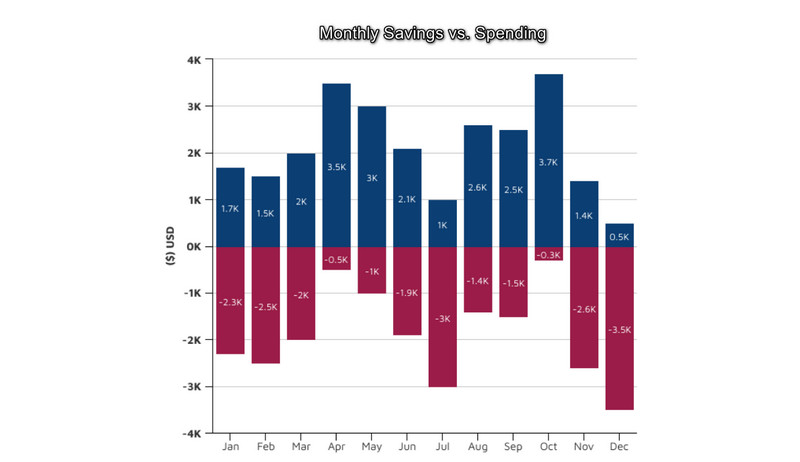
Kısım 2. Çubuk Grafik Şablonları
Çeşitli kullanım durumları için kullanabileceğiniz çubuk grafik şablonlarını burada bulabilirsiniz.
Bölgesel Satış Çubuk Grafiği Şablonları
Bir işletme içindeyseniz ve şirketinizin satışlarını her bölgede sergilemek istiyorsanız bu şablonu kullanabilirsiniz.
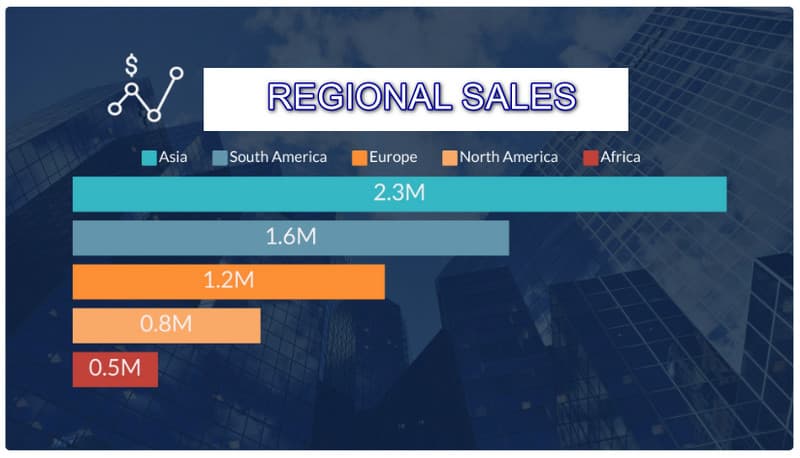
Pazar Payı Çubuk Grafiği Şablonları
Firmanın ve rakiplerin pazar payını görüntüleyebilirsiniz. Bu şekilde, verileri görselleştirebilir ve hangi eylemlerin gerçekleştirileceğini bilebilirsiniz.
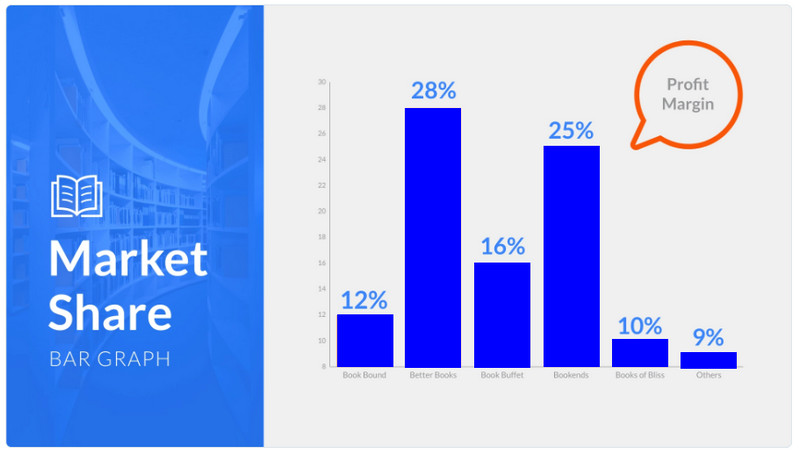
Öğrenci Doğum Günü Çubuk Grafiği Şablonları
En çok doğum gününün olduğu ayı görüntülemek için bu çubuk grafik şablonunu kullanın.
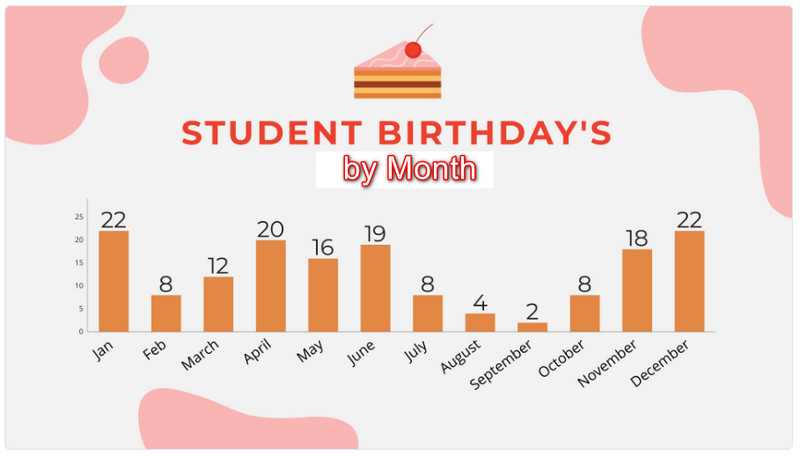
Okul Sınıfı Çubuk Grafik Şablonları
Bu çubuk grafik şablonunu kullanarak öğrenci sayısını sınıf düzeyine göre ayırabilirsiniz.
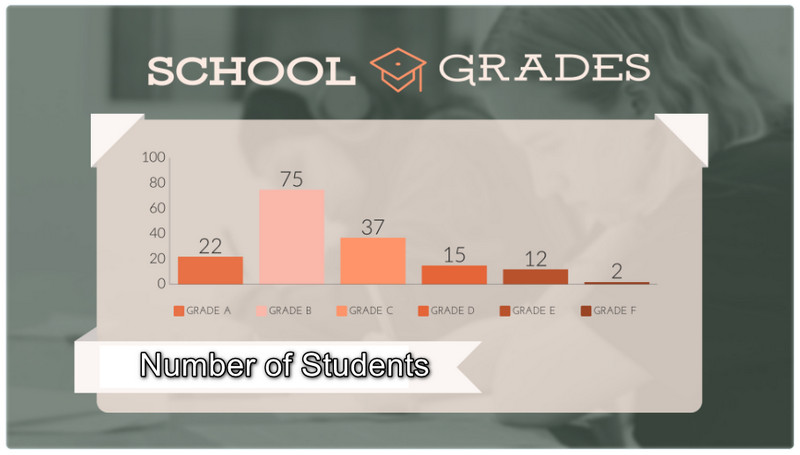
En Çok Satan Kitaplar Çubuk Grafiği Şablonları
Belirli bir yılda en çok satılan kitaplar hakkında bilgi kaydetmek istiyorsanız.
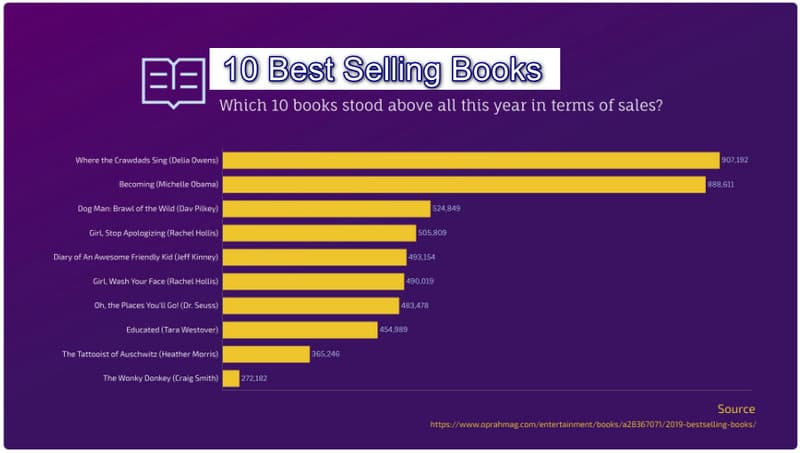
Bölüm 3. Çubuk Grafik Nasıl Yapılır
Bu bölümde, çevrimiçi bir araç kullanarak çubuk grafiğin nasıl oluşturulacağı hakkında bir fikir edineceksiniz. Kullanabileceğiniz en etkili çubuk grafik oluşturuculardan biri MindOnMap. Yeni başlayanlar için mükemmel hale getiren sezgisel bir düzene sahiptir. Öğreticinin bu araçta takip edilmesi de kolaydır. Çubuk grafik yapmak için ihtiyacınız olan tüm öğeleri kullanabilirsiniz. Şekiller, çizgiler, sayılar, metinler ve daha fazlasını elde edebilirsiniz. Ayrıca ücretsiz temalar mevcuttur. Bu temalar sayesinde renkli ama anlaşılır bir çubuk grafiğe sahip olabilirsiniz. Ortak çalışma özelliği ile diğer kullanıcıların grafiğinizi düzenlemesine de izin verebilirsiniz. Çıktınızı diğer kullanıcılara göstermek için bağlantıyı gönderin. MindOnMap'e tüm tarayıcılardan da erişebilirsiniz. Google, Firefox, Safari ve daha fazlasında kullanılabilir. Bir çubuk grafik oluşturmak için aşağıdaki basit adımları kullanın.
Güvenli indirme
Güvenli indirme
web sitesini ziyaret edin MindOnMap. Ardından, tıklayın Zihin Haritanızı Oluşturun web sayfasından.
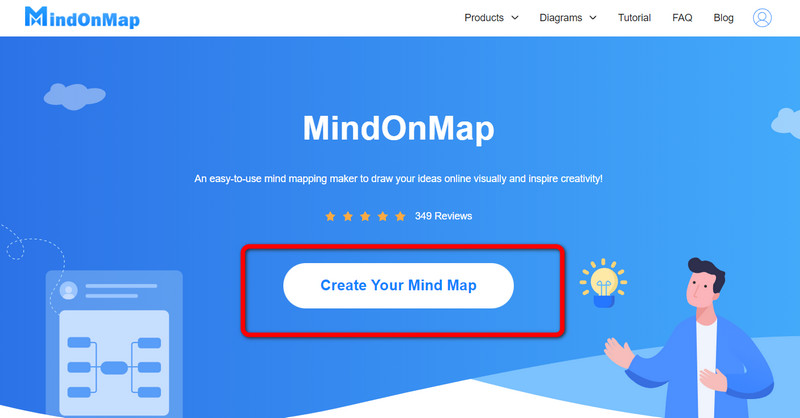
Bundan sonra, Yeni Web sayfasından seçenek. Sonra tıklayın akış şeması simge. Tıkladıktan sonra, ana arayüz ekranda görünecektir.

Ana arayüzde bir çubuk grafik oluşturmaya başlayabilirsiniz. Kullan şekiller, çizgiler, ve metin sol arayüzde. Ardından, çeşitli eklemek için renkler, üst arayüze gidin. Ayrıca tercih ettiğinizi seçebilirsiniz tema doğru arayüzde.
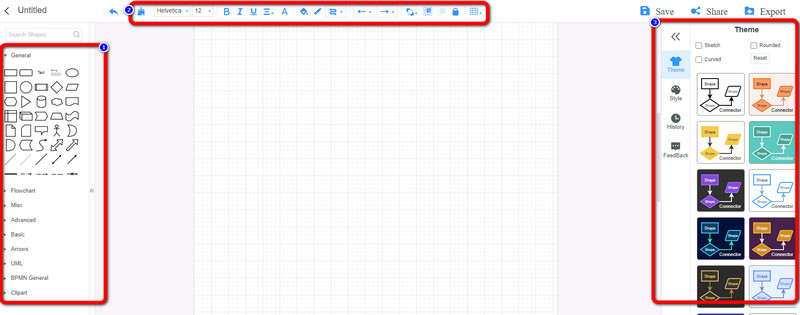
Tıkla Kaydetmek son çubuk grafiğinizi MindOnMap hesabınıza kaydetmek için düğmesine basın. Tıkla Paylaşmak grafiği diğer kullanıcılara gönderme seçeneği. Çıktıyı bu çubuk grafik oluşturucudan çeşitli biçimlerde dışa aktarmak için İhracat buton.
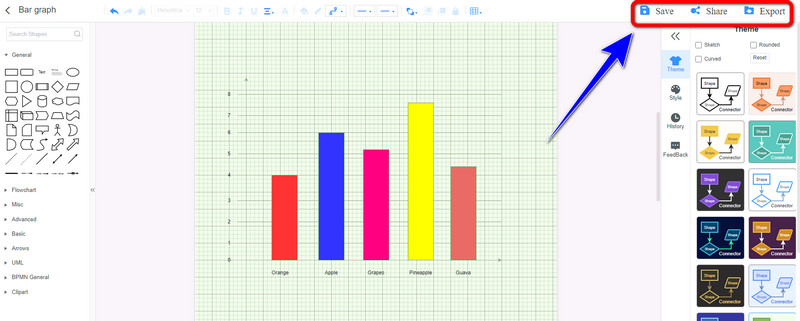
Bölüm 4. Çubuk Grafik Örnekleri ve Şablonları Hakkında SSS
1. Google'da çubuk grafiği nasıl oluşturursunuz?
Google'da bir çubuk grafik oluşturmak için Google E-Tablolar'ı kullanın. İlk olarak, tüm bilgileri hücrelere girin. Bundan sonra, Ekle sekmesine gidin ve Grafik seçeneğini tıklayın. Bu şekilde, çubuk grafik Google E-Tablolar'da açılır.
2. Çubuk grafik ile histogram arasındaki fark nedir?
Çubuk grafikler, kategorileri veya niteliksel faktörleri gösterir. Histogramlar nicel verileri gösterir. Örneğin, belirli bir ülkedeki en iyi cep telefonlarının fiyat aralığını görmek için histogramları kullanabilirsiniz. Kesintisiz bir çizgi veya eksen, sayısal histogram verilerinin gösterilmesine yardımcı olabilir. Ardından, markaya göre akıllı telefon satışlarını görüntülemek için bir çubuk grafik kullanabilirsiniz.
3. Neden bir çubuk grafik seçmelisiniz?
Bir grafik aracılığıyla temsil etmek istediğiniz karşılaştırmalı bilgilere sahipseniz, bir çubuk grafik kullanın. Bu, bilgileri karşılaştırırken en sık kullanılan tablodur. Yorumlanması ve oluşturulması kolaydır.
Çözüm
Şimdi tüm çeşitli gördünüz çubuk grafik şablonları ve örnekleri. Ayrıca, kullanarak bir çubuk grafik oluşturmanın en iyi yolunu öğrendiniz. MindOnMap. Bu araç, basit bir yöntem kullanarak çubuk grafik oluşturmanın keyfini çıkarmanızı sağlar.










